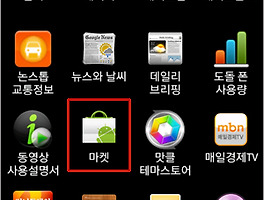[안드로이드 쉽게 배우기 2회]
휴대폰을 바꾸고 나면 가장 먼저 하는 일 중의 하나가 바로 연락처를 옮기거나 저장하는 일입니다.
안드로이드폰에 구글 계정을 등록하면 구글에서 제공하는 여러 가지 서비스와 연동하여 사용할 수 있어 편한데, 연락처는 구글주소록과 쌍방향으로 동기화가 됩니다. 즉, 컴퓨터를 이용해 인터넷에서 연락처를 등록하거나 수정하면 자동으로 안드로이드폰에 반영이 되고, 그 반대의 경우도 마찬가지입니다.
즉시 반영이 되기 때문에 따로 백업해 두지 않아도 지메일 주소록에는 연락처가 남아 있기 때문에 주소록 백업의 고민으로부터 벗어날 수 있으며, 사진 등록이나 기타 연락처 등록 등의 작업을 좀 더 수월하게 할 수도 있습니다.
그럼 안드로이폰의 연락처를 구글주소록과 연동하는 방법에 대해 알아볼까요?

안드로이드폰으로 다음 그림처럼 자동으로 연락처가 전송이 됩니다. 그룹 관리가 필요하시 분은 제일 마지막 칸을 보면 '내 주소록;친구'라고 되어 있는 부분을 자신에게 맞게 수정하면 됩니다. 다음에 설명하는 구글주소록에서 새로운 그룹을 만들고 그 그룹에 맞게 수정해도 되겠지요.
연락처 목록이 완성이 되면 위 엑셀파일을 저장을 한 후 구글주소록에 올려 주기만 하면 됩니다.
다음 순서대로 작업을 해보세요.
1. 구글주소록에 로그인합니다. (http://www.google.com/contacts)
2. 오른쪽 상단의 가져오기를 클릭하면 아래 그림과 같은 화면이 뜹니다. 찾아보기를 눌러 위에서 작업한 파일을 선택한 후, 아래에 있는 가져오기 버튼을 클릭합니다.

3. 등록되었다는 확인메시지가 뜹니다. 아래 그림은 제대로 등록이 된 것을 확인해 보기 위해서 검색을 해 본 화면입니다. 이렇게 구글주소록에 등록이 되면 안드로이드폰으로는 자동으로 전화번호가 전송이 됩니다.

3. 전화번호부 사진을 넣고 싶으시면 아래 그림처럼 사진 표시가 있는 곳에 마우스를 갖다대면 입력할 수 있는 메뉴가 생깁니다. 사진 파일을 찾아서 지정하면 등록이 되고 마찬가지로 자동으로 안드로이드폰으로 전송이 됩니다.

* 엑셀 프로그램이 있으신 분은 위처럼 작업을 하시는 게 가장 빠를 것입니다. 기존에 쓰던 휴대폰 등에서 연락처를 엑셀 파일이나 vcf 파일로 뽑아낼 수 있다면 작업은 훨씬 수월하실 겁니다. 뽑아낸 파일을 바로 등록해보고 문제가 있으면 제가 이 게시물에 첨부한 양식에 맞춰 수정을 한 후 등록을 하시면 되겠습니다.(연락처를 엑셀 파일이나 vcf 파일로 저장하는 방법은 휴대폰 기종이나 사용하는 연락처나 메일 프로그램 등에 따라 방법이 다르기 때문에 여기에서 일일이 다 설명을 하기는 힘들겠네요. 검색을 활용해 보세요.)
* 엑셀 프로그램이 없고 기존 연락처를 vcf 파일로 저장하기 힘드신 분은 연락처가 많지 않다면 한 명 한 명 입력하는 것이 더 빠를 수도 있을 거라는 생각이 듭니다.
다음 번에는 애플리케이션 및 위젯의 설치와 활용에 대해 다루어보도록 하겠습니다.
휴대폰을 바꾸고 나면 가장 먼저 하는 일 중의 하나가 바로 연락처를 옮기거나 저장하는 일입니다.
안드로이드폰에 구글 계정을 등록하면 구글에서 제공하는 여러 가지 서비스와 연동하여 사용할 수 있어 편한데, 연락처는 구글주소록과 쌍방향으로 동기화가 됩니다. 즉, 컴퓨터를 이용해 인터넷에서 연락처를 등록하거나 수정하면 자동으로 안드로이드폰에 반영이 되고, 그 반대의 경우도 마찬가지입니다.
즉시 반영이 되기 때문에 따로 백업해 두지 않아도 지메일 주소록에는 연락처가 남아 있기 때문에 주소록 백업의 고민으로부터 벗어날 수 있으며, 사진 등록이나 기타 연락처 등록 등의 작업을 좀 더 수월하게 할 수도 있습니다.
그럼 안드로이폰의 연락처를 구글주소록과 연동하는 방법에 대해 알아볼까요?
| 주소록 연동을 위한 휴대폰 설정 |
안드로이드폰에서 구글주소록과 연동하여 연락처를 관리하기 위해서는 먼저 간단한 설정 작업이 필요합니다.
 |
 |
 |
1. 메뉴>환경설정>계정 및 동기화를 선택합니다.
2. 중간 그림처럼 백그라운드 데이터와 자동 동기화에 체크를 해 줍니다. 다음 아래에 있는 자신의 계정을 눌러 상세 설정으로 들어갑니다.
3. 데이터 및 동기화할 항목을 선택합니다. 나머지는 놔두더라도 전화번후부 동기화는 반드시 체크를 해야 구글주소록과 연동하여 전화번호부를 관리할 수 있게 됩니다.
2. 중간 그림처럼 백그라운드 데이터와 자동 동기화에 체크를 해 줍니다. 다음 아래에 있는 자신의 계정을 눌러 상세 설정으로 들어갑니다.
3. 데이터 및 동기화할 항목을 선택합니다. 나머지는 놔두더라도 전화번후부 동기화는 반드시 체크를 해야 구글주소록과 연동하여 전화번호부를 관리할 수 있게 됩니다.
| 구글주소록에 연락처 등록하기 |
안드로이드폰에서 한 명 한 명 연락처를 입력하는 것보다는 pc에서 인터넷을 통해 입력하는 것이 훨씬 쉽고 효율적입니다. 엑셀 파일이나 vcf파일을 이용하여 일괄 등록하는 방법과 수고스럽지만 한 명 한 명 입력하는 방법이 있습니다. 컴퓨터에 엑셀 프로그램이 깔려 있는 경우 엑셀파일로 작업하실 것을 권해 드립니다. 기존 휴대폰에 저장되어 있는 연락처를 엑셀파일이나 vcf 파일로 뽑아낼 수 있다면 작업은 더욱 편하실 겁니다.
엑셀 프로그램이 깔려 있으신 분은 먼저 아래의 구글주소록 등록양식부터 다운 받아놓으시기 바랍니다.
위 파일은 스마트폰 카페 등을 중심으로 공개된 파일을 조금 수정해 본 것입니다. 불필요하다고 생각되는 셀을 다 없애고 많이 사용하는 항목들이라고 생각하는 것들만 추려서 조금 보기 편하게 만들어 보았습니다.
열어보시면 제일 첫번째 칸에 '홍길동'이라는 인물의 연락처를 등록해 두었습니다. 그걸 보시고 그 다음 행부터 똑같은 방식으로 입력을 하셔서 저장을 하시면 됩니다. (저장은 반드시 csv 형식으로 하셔야 합니다.)
아래 그림이 위 등록 양식을 캡처한 것입니다. 작아서 잘 안보이시겠지만 아래 그림처럼 등록을 해서 구글주소록에 올리면....

안드로이드폰으로 다음 그림처럼 자동으로 연락처가 전송이 됩니다. 그룹 관리가 필요하시 분은 제일 마지막 칸을 보면 '내 주소록;친구'라고 되어 있는 부분을 자신에게 맞게 수정하면 됩니다. 다음에 설명하는 구글주소록에서 새로운 그룹을 만들고 그 그룹에 맞게 수정해도 되겠지요.
 |
 |
연락처 목록이 완성이 되면 위 엑셀파일을 저장을 한 후 구글주소록에 올려 주기만 하면 됩니다.
다음 순서대로 작업을 해보세요.
1. 구글주소록에 로그인합니다. (http://www.google.com/contacts)
2. 오른쪽 상단의 가져오기를 클릭하면 아래 그림과 같은 화면이 뜹니다. 찾아보기를 눌러 위에서 작업한 파일을 선택한 후, 아래에 있는 가져오기 버튼을 클릭합니다.

3. 등록되었다는 확인메시지가 뜹니다. 아래 그림은 제대로 등록이 된 것을 확인해 보기 위해서 검색을 해 본 화면입니다. 이렇게 구글주소록에 등록이 되면 안드로이드폰으로는 자동으로 전화번호가 전송이 됩니다.

3. 전화번호부 사진을 넣고 싶으시면 아래 그림처럼 사진 표시가 있는 곳에 마우스를 갖다대면 입력할 수 있는 메뉴가 생깁니다. 사진 파일을 찾아서 지정하면 등록이 되고 마찬가지로 자동으로 안드로이드폰으로 전송이 됩니다.

* 엑셀 프로그램이 있으신 분은 위처럼 작업을 하시는 게 가장 빠를 것입니다. 기존에 쓰던 휴대폰 등에서 연락처를 엑셀 파일이나 vcf 파일로 뽑아낼 수 있다면 작업은 훨씬 수월하실 겁니다. 뽑아낸 파일을 바로 등록해보고 문제가 있으면 제가 이 게시물에 첨부한 양식에 맞춰 수정을 한 후 등록을 하시면 되겠습니다.(연락처를 엑셀 파일이나 vcf 파일로 저장하는 방법은 휴대폰 기종이나 사용하는 연락처나 메일 프로그램 등에 따라 방법이 다르기 때문에 여기에서 일일이 다 설명을 하기는 힘들겠네요. 검색을 활용해 보세요.)
* 엑셀 프로그램이 없고 기존 연락처를 vcf 파일로 저장하기 힘드신 분은 연락처가 많지 않다면 한 명 한 명 입력하는 것이 더 빠를 수도 있을 거라는 생각이 듭니다.
다음 번에는 애플리케이션 및 위젯의 설치와 활용에 대해 다루어보도록 하겠습니다.
'스마트폰 이야기' 카테고리의 다른 글
| 바탕화면(홈화면) 꾸미기 1 : 위젯 설치, 바로가기 만들기 (0) | 2011.01.11 |
|---|---|
| 안드로이드 애플리케이션 설치하기 (마켓/apk 파일 설치) (2) | 2011.01.10 |
| 갤럭시s SL28 펌업 후 테그라크 11 원낸드 적용 후기 (0) | 2011.01.09 |
| 안드로이드폰에 구글 계정 등록하기 (9) | 2011.01.07 |
| 똑같은 문자가 반복 수신되는 오류 증상 경험 (4) | 2011.01.02 |
 구글주소록_등록양식.csv
구글주소록_등록양식.csv